Otrzymaj bezpłatne skanowanie i sprawdź, czy twój komputer jest zainfekowany.
USUŃ TO TERAZAby korzystać z w pełni funkcjonalnego produktu, musisz kupić licencję na Combo Cleaner. Dostępny jest 7-dniowy bezpłatny okres próbny. Combo Cleaner jest własnością i jest zarządzane przez RCS LT, spółkę macierzystą PCRisk.
Instrukcje usuwania Word Surfer
Czym jest Word Surfer?
Word Surfer to fałszywa aplikacja identyczna, jak Clever Search, WordAnchor, WordShark i kilka innych aplikacji. Według twórców, Word Surfer znacząco poprawia jakość przeglądania Internetu, umożliwiając użytkownikom wyszukiwanie i tłumaczenie tekstu bezpośrednio z odwiedzanych stron internetowych - "Word Surfer jest programem użytkowym obsługiwanym przez reklamy, sprawia, że wyszukiwanie i tłumaczenia informacji w Internecie jest łatwe. Wybierz dowolny tekst, jaki widzisz w Internecie, zaznacz go, a Word Surfer pokaże wyniki Wikipedii i Bing w oknie na stronie.". Taka funkcjonalność na pierwszy rzut oka może wydawać się uzasadniona i użyteczna, ale prawdą jest, że w rzeczywistości Word Surfer jest skategoryzowany jako adware i potencjalnie niechciany program (PUP) ze względu na swoje nieuczciwe zachowanie. Po potajemnej instalacji, Word Surfer infiltruje Internet Explorer, Google Chrome i Mozilla Firefox, oraz zaczyna śledzić aktywność przeglądania Internetu oraz dostarczać natrętne reklamy internetowe.
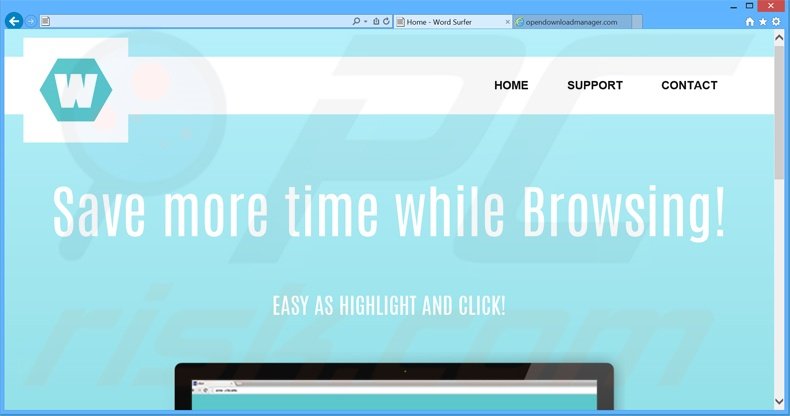
Word Surfer wyświetla wiele różnych natrętnych reklam w Internecie, w tym porównania cen, linki śródtekstowe, kuponowe i inne. Należy zauważyć, że większość z tych reklam jest oznaczonych jako 'Ads by Word Surfer'. Aby wyświetlić wyżej wymienione reklamy, Word Surfer wykorzystuje wirtualną warstwę umożliwiającą umieszczenie treści graficznych stron trzecich na wszystkich odwiedzanych przez użytkownika stronach internetowych. Ponieważ generowane ogłoszenia nie pochodzą z odwiedzanych stron i ukrywają podstawową treść, zmniejsza się doświadczenie przeglądania Internetu, a użytkownik musi stale unikać klikania tych reklam. Co więcej, niektóre z nich mogą przekierować do fałszywych stron zawierających zainfekowaną treść, więc kliknięcie reklamy jest bardzo ryzykowne i może spowodować dalsze infekcje komputerowe. Dodatkowo, Word Surfer obserwuje i śledzi nawyki przeglądania Internetu przez użytkowników. Ta aplikacja zbiera różne informacje o sprzęcie i oprogramowaniu, które zgodnie z jej Polityką Prywatności, nie są danymi osobowymi. Twierdzenia są jednak fałszywe, ponieważ informacje, takie jak adresy Protokołu Internetowego (IP), położenie geograficzne, ustawienia języka, strefa czasowa i informacje przeglądania (odwiedzane strony internetowe, przeglądane strony, zapytania internetowe, pliki cookie, web beacons itp.) mogą wyraźnie zawierać dane osobowe. W związku z tym, że dane te są później udostępniane stronom trzecim, może to być wykorzystywane do generowania dochodów, co może powodować poważne problemy prywatności, a nawet kradzież tożsamości. Ci użytkownicy, którzy obawiają się o swoją prywatności i bezpieczeństwo przeglądania Internetu, powinni natychmiast wyeliminować to adware.
Oświadczenie Polityki Prywatności Word Surfer w zakresie udostępniania danych:
Oprócz opisanych powyżej działań, możemy również udostępnić, przetransferować lub licencjonować twoje informacje użytkownika na rzecz stron trzecich w celu przechowywania i analizy danych, zapewniania wyników wyszukiwania i powiązanych reklam, zapewniania usług hostingowych oraz usług obsługi klienta.
Jak wspomniano wcześniej, Word Surfer jest całkowicie identyczne, jak poprzednie warianty. Jednak, jako regularne adware, jest bardzo podobny do innych aplikacji tego samego typu. Istnieją setki przykładów (takich jak GamerForest, Coupoon, Wander Burst) które obiecują zwiększyć doświadczenie przeglądania Internetu. Niemniej jednak, aplikacje typu adware nie spełniają żadnych swoich obietnic i nie włączają przydatnych funkcji. Aplikacje takie, jak Word Surfer są opracowywane do generowania przychodów poprzez dostarczanie reklam (model reklamy "Pay Per Click (PPC)) i zbieranie danych osobowych (które są później udostępniane stronom trzecim w zamian za pieniądze). Aplikacje te są całkowicie nieprzydatne dla użytkownika.
Jak zainstalowałem Word Surfer na moim komputerze?
Word Surfer, jak prawie każde inne adware, jest rozpowszechniane za pomocą zwodniczej metody marketingu oprogramowania o nazwie "sprzedaż wiązana" - pod przykrywką instalacji potencjalnie niechcianych programów wraz z regularnymi. Większość użytkowników nie wyraża ostrożności podczas pobierania i instalowania oprogramowania - pomijają prawie wszystkie z tych procedur, nie zdając sobie sprawy, że nieuczciwe aplikacje, takie jak Word Surfer, są zwykle ukryte we "Własnych" lub "Zaawansowanych" ustawieniach instalacji. Dlatego też, nieostrożność i pośpiech użytkowników podczas instalacji powoduje przypadkową instalację takich programów, jak Word Surfer lub innych podobnych aplikacji.
Jak uniknąć instalacji potencjalnie niepożądanych aplikacji?
Każda procedura pobierania oprogramowania musi być przeprowadzana z dużą ostrożnością - dokładnie badaj każdy krok i odrzuć wszystkie oferty zainstalowania dodatkowych aplikacji. Ponadto, aplikacje powinny być zawsze zainstalowane za pomocą "Własnych" lub „Zaawansowanych" ustawień, a nie "Szybkich" lub "Zwykłych" – odkryje to i pozwoli zrezygnować z instalacji wszelkiego nierozpoznanego oprogramowania firm trzecich, które jest wymienione w instalacji.
Natychmiastowe automatyczne usunięcie malware:
Ręczne usuwanie zagrożenia może być długim i skomplikowanym procesem, który wymaga zaawansowanych umiejętności obsługi komputera. Combo Cleaner to profesjonalne narzędzie do automatycznego usuwania malware, które jest zalecane do pozbycia się złośliwego oprogramowania. Pobierz je, klikając poniższy przycisk:
POBIERZ Combo CleanerPobierając jakiekolwiek oprogramowanie wyszczególnione na tej stronie zgadzasz się z naszą Polityką prywatności oraz Regulaminem. Aby korzystać z w pełni funkcjonalnego produktu, musisz kupić licencję na Combo Cleaner. Dostępny jest 7-dniowy bezpłatny okres próbny. Combo Cleaner jest własnością i jest zarządzane przez RCS LT, spółkę macierzystą PCRisk.
Szybkie menu:
- Czym jest Word Surfer?
- KROK 1. Deinstalacja aplikacji Word Surfer przy użyciu Panelu sterowania.
- KROK 2. Usuwanie adware Word Surfer z Internet Explorer.
- KROK 3. Usuwanie reklam Word Surfer z Google Chrome.
- KROK 4. Usuwanie 'Ads by Word Surfer' z Mozilla Firefox.
- KROK 5. Usuwanie reklam Word Surfer z Safari.
- KROK 6. Usuwanie złośliwych rozszerzeń z Microsoft Edge.
Usuwanie adware Word Surfer:
Użytkownicy Windows 10:

Kliknij prawym przyciskiem myszy w lewym dolnym rogu ekranu i w menu szybkiego dostępu wybierz Panel sterowania. W otwartym oknie wybierz Programy i funkcje.
Użytkownicy Windows 7:

Kliknij Start ("logo Windows" w lewym dolnym rogu pulpitu) i wybierz Panel sterowania. Zlokalizuj Programy i funkcje.
Użytkownicy macOS (OSX):

Kliknij Finder i w otwartym oknie wybierz Aplikacje. Przeciągnij aplikację z folderu Aplikacje do kosza (zlokalizowanego w Twoim Docku), a następnie kliknij prawym przyciskiem ikonę Kosza i wybierz Opróżnij kosz.
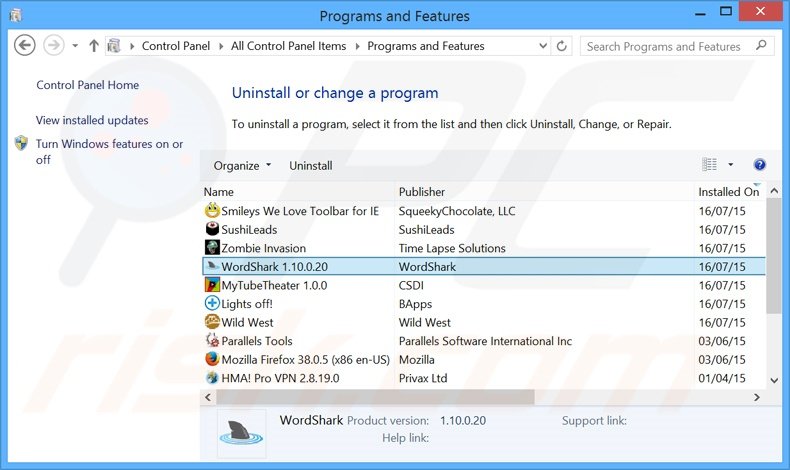
W oknie odinstalowywania programów spójrz na "Word Surfer", wybierz ten wpis i kliknij przycisk "Odinstaluj" lub "Usuń".
Po odinstalowaniu potencjalnie niechcianego programu (który powoduje reklamy Word Surfer), przeskanuj swój komputer pod kątem wszelkich pozostawionych niepożądanych składników. Zalecane oprogramowanie usuwania malware.
POBIERZ narzędzie do usuwania złośliwego oprogramowania
Combo Cleaner sprawdza, czy twój komputer został zainfekowany. Aby korzystać z w pełni funkcjonalnego produktu, musisz kupić licencję na Combo Cleaner. Dostępny jest 7-dniowy bezpłatny okres próbny. Combo Cleaner jest własnością i jest zarządzane przez RCS LT, spółkę macierzystą PCRisk.
Usuwanie reklam Word Surfer z przeglądarek internetowych:
W czasie badań, Word Surfer nie zainstalowało swoich wtyczek do przeglądarek Internet Explorer Google Chrome lub Mozilla Firefox, jednak było powiązane z innymi adware. Dlatego właśnie zaleca się, aby usunąć wszystkie potencjalnie niechciane dodatki do przeglądarki ze swoich przeglądarek internetowych.
Film pokazujący jak usunąć potencjalnie niechciane dodatki przeglądarki:
 Usuwanie złośliwych dodatków z Internet Explorer:
Usuwanie złośliwych dodatków z Internet Explorer:
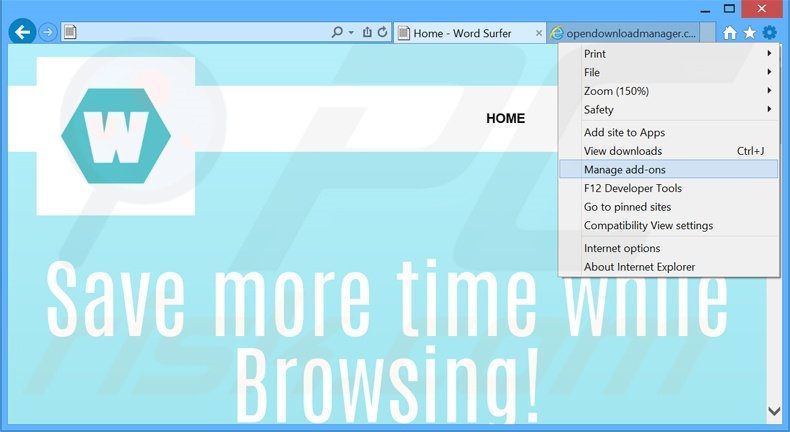
Kliknij na ikonę "koła zębatego" ![]() (w prawym górnym rogu przeglądarki Internet Explorer) i wybierz "Zarządzaj dodatkami". Spójrz na wszystkie ostatnio zainstalowane podejrzane rozszerzenia przeglądarki, wybierz te wpisy i kliknij "Usuń".
(w prawym górnym rogu przeglądarki Internet Explorer) i wybierz "Zarządzaj dodatkami". Spójrz na wszystkie ostatnio zainstalowane podejrzane rozszerzenia przeglądarki, wybierz te wpisy i kliknij "Usuń".
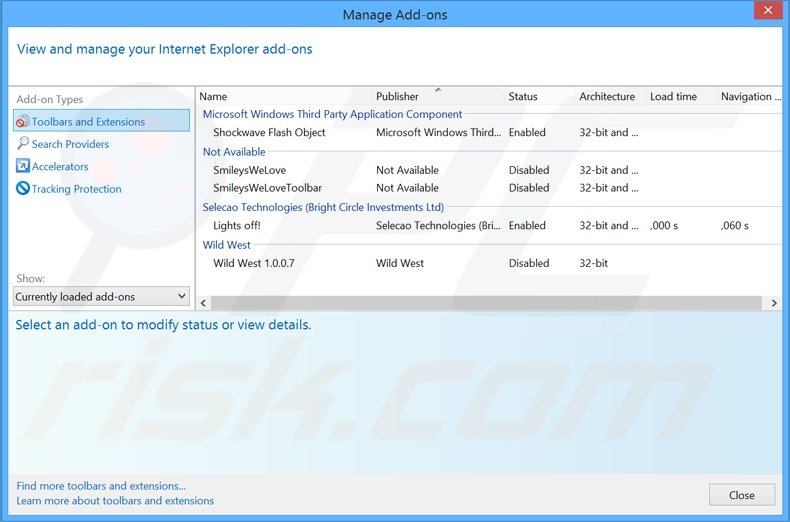
Metoda opcjonalna:
Jeśli nadal występują problemy z usunięciem reklamy wsr, możesz zresetować ustawienia programu Internet Explorer do domyślnych.
Użytkownicy Windows XP: Kliknij Start i kliknij Uruchom. W otwartym oknie wpisz inetcpl.cpl. W otwartym oknie kliknij na zakładkę Zaawansowane, a następnie kliknij Reset.

Użytkownicy Windows Vista i Windows 7: Kliknij logo systemu Windows, w polu wyszukiwania wpisz inetcpl.cpl i kliknij enter. W otwartym oknie kliknij na zakładkę Zaawansowane, a następnie kliknij Reset.

Użytkownicy Windows 8: Otwórz Internet Explorer i kliknij ikonę koła zębatego. Wybierz Opcje internetowe.

W otwartym oknie wybierz zakładkę Zaawansowane.

Kliknij przycisk Reset.

Potwierdź, że chcesz przywrócić ustawienia domyślne przeglądarki Internet Explorer, klikając przycisk Reset.

 Usuwanie złośliwych rozszerzeń z Google Chrome:
Usuwanie złośliwych rozszerzeń z Google Chrome:
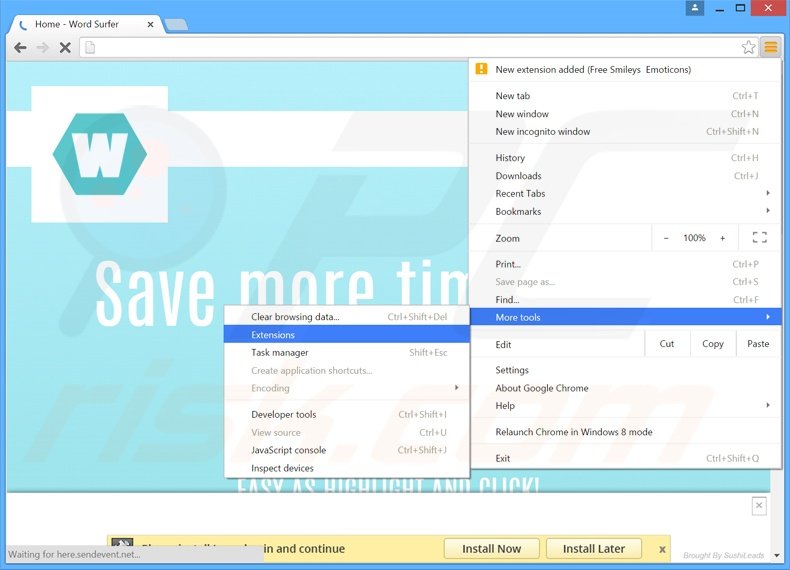
Kliknij na ikonę menu Chrome ![]() (w prawym górnym rogu przeglądarki Google Chrome), wybierz "Narzędzia" i kliknij na "Rozszerzenia". Zlokalizuj wszystkie ostatnio zainstalowane dodatki przeglądarki, wybierz te wpisy i kliknij na ikonę kosza.
(w prawym górnym rogu przeglądarki Google Chrome), wybierz "Narzędzia" i kliknij na "Rozszerzenia". Zlokalizuj wszystkie ostatnio zainstalowane dodatki przeglądarki, wybierz te wpisy i kliknij na ikonę kosza.
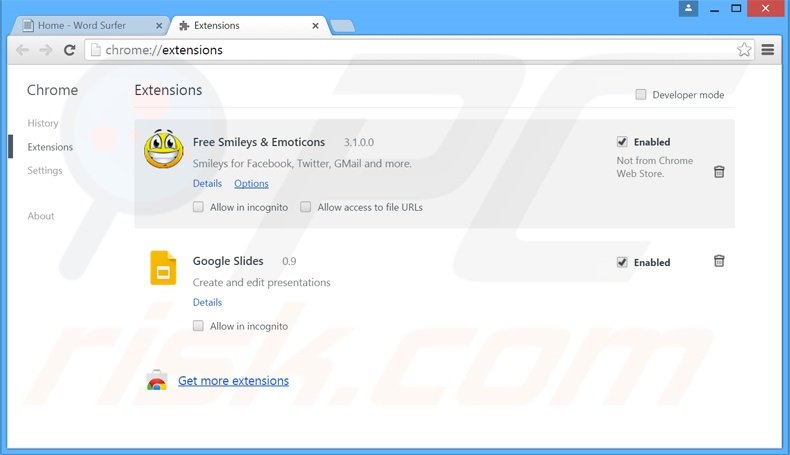
Metoda opcjonalna:
Jeśli nadal masz problem z usunięciem reklamy wsr, przywróć ustawienia swojej przeglądarki Google Chrome. Kliknij ikonę menu Chrome ![]() (w prawym górnym rogu Google Chrome) i wybierz Ustawienia. Przewiń w dół do dołu ekranu. Kliknij link Zaawansowane….
(w prawym górnym rogu Google Chrome) i wybierz Ustawienia. Przewiń w dół do dołu ekranu. Kliknij link Zaawansowane….

Po przewinięciu do dołu ekranu, kliknij przycisk Resetuj (Przywróć ustawienia do wartości domyślnych).

W otwartym oknie potwierdź, że chcesz przywrócić ustawienia Google Chrome do wartości domyślnych klikając przycisk Resetuj.

 Usuwanie złośliwych wtyczek z Mozilla Firefox:
Usuwanie złośliwych wtyczek z Mozilla Firefox:
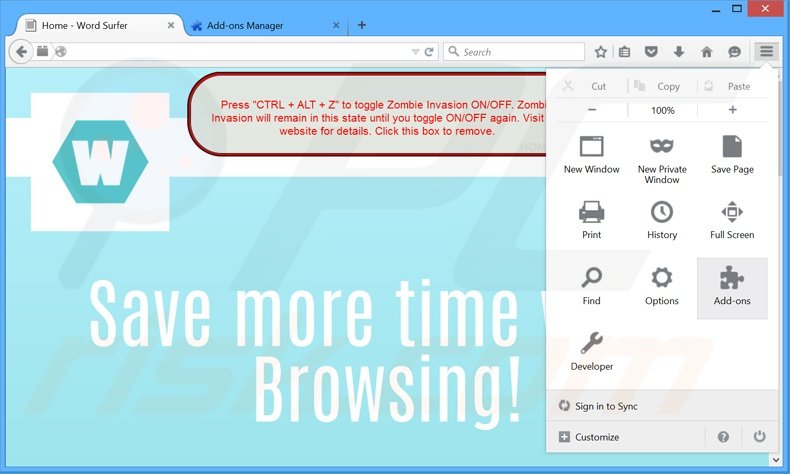
Kliknij menu Firefox ![]() (w prawym górnym rogu okna głównego) i wybierz "Dodatki". Kliknij na "Rozszerzenia" i w otwartym oknie usuń wszystkie ostatnio zainstalowane podejrzane wtyczki przeglądarki.
(w prawym górnym rogu okna głównego) i wybierz "Dodatki". Kliknij na "Rozszerzenia" i w otwartym oknie usuń wszystkie ostatnio zainstalowane podejrzane wtyczki przeglądarki.
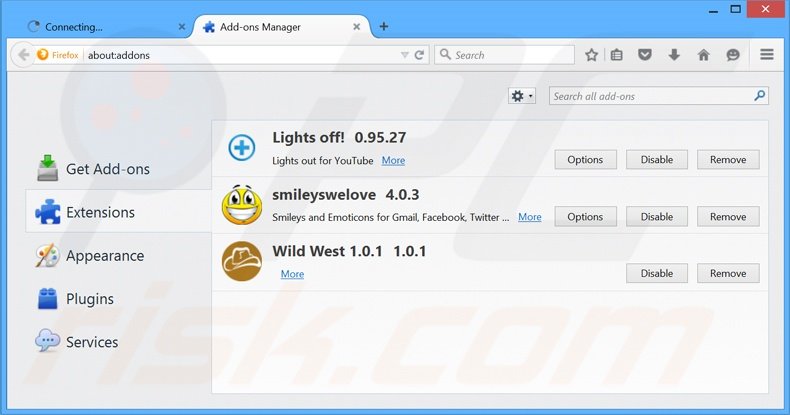
Metoda opcjonalna:
Użytkownicy komputerów, którzy mają problemy z usunięciem reklamy wsr, mogą zresetować ustawienia Mozilla Firefox do domyślnych.
Otwórz Mozilla Firefox i w prawym górnym rogu okna głównego kliknij menu Firefox ![]() . W otworzonym menu kliknij na ikonę Otwórz Menu Pomoc
. W otworzonym menu kliknij na ikonę Otwórz Menu Pomoc![]() .
.

Wybierz Informacje dotyczące rozwiązywania problemów.

W otwartym oknie kliknij na przycisk Reset Firefox.

W otwartym oknie potwierdź, że chcesz zresetować ustawienia Mozilla Firefox do domyślnych klikając przycisk Reset.

 Usuwanie złośliwych rozszerzeń z Safari:
Usuwanie złośliwych rozszerzeń z Safari:

Upewnij się, że Twoja przeglądarka Safari jest aktywna, kliknij menu Safari i wybierz Preferencje....

W otwartym oknie kliknij rozszerzenia, zlokalizuj wszelkie ostatnio zainstalowane podejrzane rozszerzenia, wybierz je i kliknij Odinstaluj.
Metoda opcjonalna:
Upewnij się, że Twoja przeglądarka Safari jest aktywna i kliknij menu Safari. Z rozwijanego menu wybierz Wyczyść historię i dane witryn...

W otwartym oknie wybierz całą historię i kliknij przycisk wyczyść historię.

 Usuwanie złośliwych rozszerzeń z Microsoft Edge:
Usuwanie złośliwych rozszerzeń z Microsoft Edge:

Kliknij ikonę menu Edge ![]() (w prawym górnym rogu Microsoft Edge) i wybierz "Rozszerzenia". Znajdź wszystkie ostatnio zainstalowane podejrzane dodatki przeglądarki i kliknij "Usuń" pod ich nazwami.
(w prawym górnym rogu Microsoft Edge) i wybierz "Rozszerzenia". Znajdź wszystkie ostatnio zainstalowane podejrzane dodatki przeglądarki i kliknij "Usuń" pod ich nazwami.

Metoda opcjonalna:
Jeśli nadal masz problemy z usunięciem aktualizacji modułu Microsoft Edge przywróć ustawienia przeglądarki Microsoft Edge. Kliknij ikonę menu Edge ![]() (w prawym górnym rogu Microsoft Edge) i wybierz Ustawienia.
(w prawym górnym rogu Microsoft Edge) i wybierz Ustawienia.

W otwartym menu ustawień wybierz Przywróć ustawienia.

Wybierz Przywróć ustawienia do ich wartości domyślnych. W otwartym oknie potwierdź, że chcesz przywrócić ustawienia Microsoft Edge do domyślnych, klikając przycisk Przywróć.

- Jeśli to nie pomogło, postępuj zgodnie z tymi alternatywnymi instrukcjami wyjaśniającymi, jak przywrócić przeglądarkę Microsoft Edge.
Podsumowanie:
 Najpopularniejsze adware i potencjalnie niechciane aplikacje infiltrują przeglądarki internetowe użytkownika poprzez pobrania bezpłatnego oprogramowania. Zauważ, że najbezpieczniejszym źródłem pobierania freeware są strony internetowe jego twórców. Aby uniknąć instalacji adware bądź bardzo uważny podczas pobierania i instalowania bezpłatnego oprogramowania. Podczas instalacji już pobranego freeware, wybierz Własne lub Zaawansowane opcje instalacji - ten krok pokaże wszystkie potencjalnie niepożądane aplikacje, które są instalowane wraz z wybranym bezpłatnym programem.
Najpopularniejsze adware i potencjalnie niechciane aplikacje infiltrują przeglądarki internetowe użytkownika poprzez pobrania bezpłatnego oprogramowania. Zauważ, że najbezpieczniejszym źródłem pobierania freeware są strony internetowe jego twórców. Aby uniknąć instalacji adware bądź bardzo uważny podczas pobierania i instalowania bezpłatnego oprogramowania. Podczas instalacji już pobranego freeware, wybierz Własne lub Zaawansowane opcje instalacji - ten krok pokaże wszystkie potencjalnie niepożądane aplikacje, które są instalowane wraz z wybranym bezpłatnym programem.
Pomoc usuwania:
Jeśli masz problemy podczas próby usunięcia adware reklamy wsr ze swojego komputera, powinieneś zwrócić się o pomoc na naszym forum usuwania malware.
Opublikuj komentarz:
Jeśli masz dodatkowe informacje na temat reklamy wsr lub jego usunięcia, prosimy podziel się swoją wiedzą w sekcji komentarzy poniżej.
Źródło: https://www.pcrisk.com/removal-guides/9187-word-surfer-adware
Udostępnij:

Tomas Meskauskas
Ekspert ds. bezpieczeństwa, profesjonalny analityk złośliwego oprogramowania
Jestem pasjonatem bezpieczeństwa komputerowego i technologii. Posiadam ponad 10-letnie doświadczenie w różnych firmach zajmujących się rozwiązywaniem problemów technicznych i bezpieczeństwem Internetu. Od 2010 roku pracuję jako autor i redaktor Pcrisk. Śledź mnie na Twitter i LinkedIn, aby być na bieżąco z najnowszymi zagrożeniami bezpieczeństwa online.
Portal bezpieczeństwa PCrisk jest prowadzony przez firmę RCS LT.
Połączone siły badaczy bezpieczeństwa pomagają edukować użytkowników komputerów na temat najnowszych zagrożeń bezpieczeństwa w Internecie. Więcej informacji o firmie RCS LT.
Nasze poradniki usuwania malware są bezpłatne. Jednak, jeśli chciałbyś nas wspomóc, prosimy o przesłanie nam dotacji.
Przekaż darowiznęPortal bezpieczeństwa PCrisk jest prowadzony przez firmę RCS LT.
Połączone siły badaczy bezpieczeństwa pomagają edukować użytkowników komputerów na temat najnowszych zagrożeń bezpieczeństwa w Internecie. Więcej informacji o firmie RCS LT.
Nasze poradniki usuwania malware są bezpłatne. Jednak, jeśli chciałbyś nas wspomóc, prosimy o przesłanie nam dotacji.
Przekaż darowiznę
▼ Pokaż dyskusję